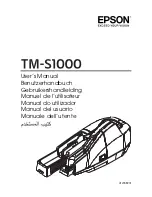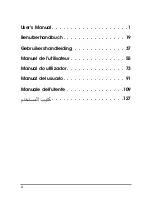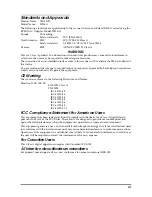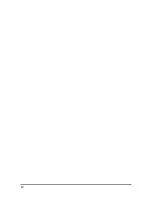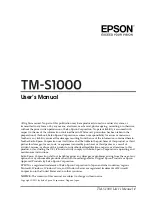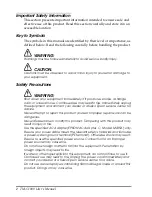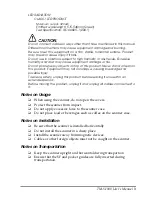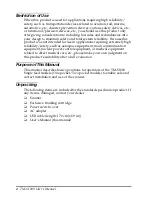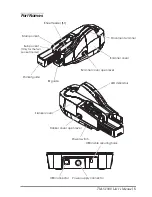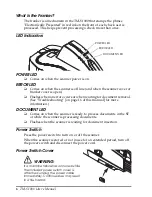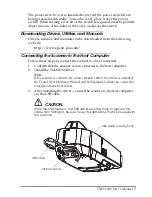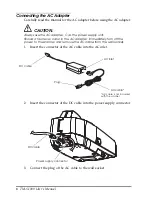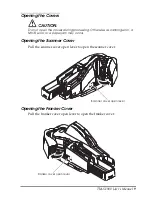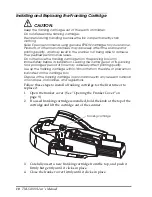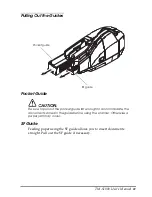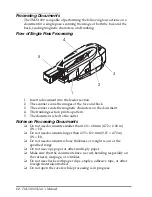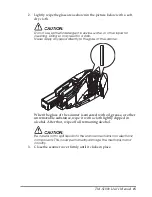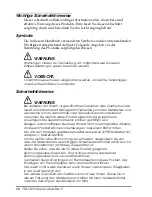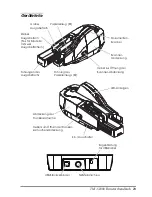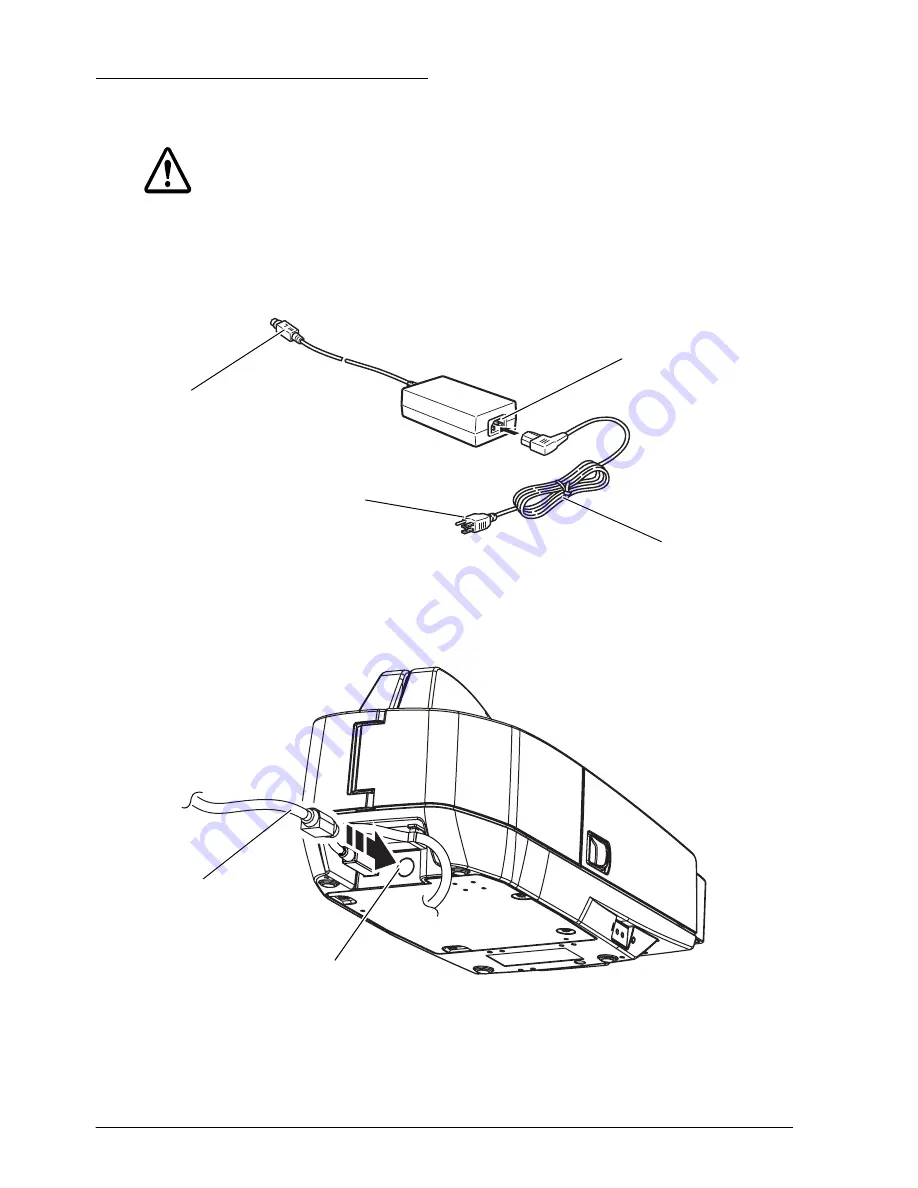
8
TM-S1000 User’s Manual
English
Connecting the AC Adapter
Carefully read the manual for the AC adapter before using the AC adapter.
CAUTION:
Always use the AC adapter. C as the power supply unit.
Should a fault ever occur in the AC adapter, immediately turn off the
power to the scanner and remove the AC cable from the wall socket.
1.
Insert the connector of the AC cable into the AC inlet.
2.
Insert the connector of the DC cable into the power supply connector.
3.
Connect the plug of the AC cable to the wall socket.
DC cable
Plug
AC inlet
AC cable*
*AC cable is not included
with the scanner.
Power supply connector
DC cable